实验一支架三维模型的建立
浅谈液压支架的三维建模

2006年12月第期TAIYUANSCI-TECH浅谈液压支架的三维建模王政宏综采工作面设备一般都是成套配置的,主要包括采煤机、刮板输送机和液压支架,只有实现“三机配套”才能使综采工作面发挥最大的生产能力。
其中,液压支架是实现综采工作面高产高效的关键设备,其主要部件结构是由各种钢板焊接而成的箱形结构,各关键部件形状复杂且体积庞大。
所以,做好各部件及整个液压支架的设计工作,对于减轻支架的重量、提高支架的性能、降低支架的原材料成本都具有重要意义。
据统计,支架设计所花费用只占总成本的5%左右,但超过70%的产品成本是在设计阶段由设计所决定的。
因此,降低产品成本,加快产品的更新换代,关键在于采用先进的现代设计方法,而SolidWorks软件恰恰以其高效快捷、简单易学,以及强大的设计功能符合了这一要求。
1三维建模方法在传统设计中,设计者在设计时,头脑中最先产生的是三维实体图像,然后再利用投影及附加的各种规则、标准,将其“翻译”出来,描绘到图纸上成为二维工程图纸。
随着计算机技术的发展和计算机三维软件的产生,设计者头脑中产生的三维实体图像可被直接仿真到屏幕上,既形象又直观。
因此,应用三维软件进行设计时,可使设计者的思想不经“翻译”就能进行直观的交流,达到自然的思维过程,表达更加准确和清晰,从而大大减轻设计者的工作量。
2三维设计软件SolidWorks的主要功能特点1)界面友好,使用方便。
SolidWorks采用用户熟悉的Windows界面和简单的对话框以及设计历史树等功能,使软件操作简单易懂,使熟悉Windows操作的用户可以迅速掌握其应用方法。
2)参数化特征造型。
功能齐全的三维特征造型方法,动态的草图绘制功能,可以保证图形的比例和尺寸精度。
将草图经过拉伸、旋转和切除等操作就可以得到理想的三维设计模型。
所有特征都具有动态变化和测量功能,便于设计中特征的任意改变。
3)装配体设计。
直观的三维装配功能可以将设计系统中的各零件按照相应的装配关系形成装配体,建立虚拟样机,并且可以在装配过程中检查装配体的静动态干涉情况,便于设计者随时完善自己的设计。
血管支架3D建模教程
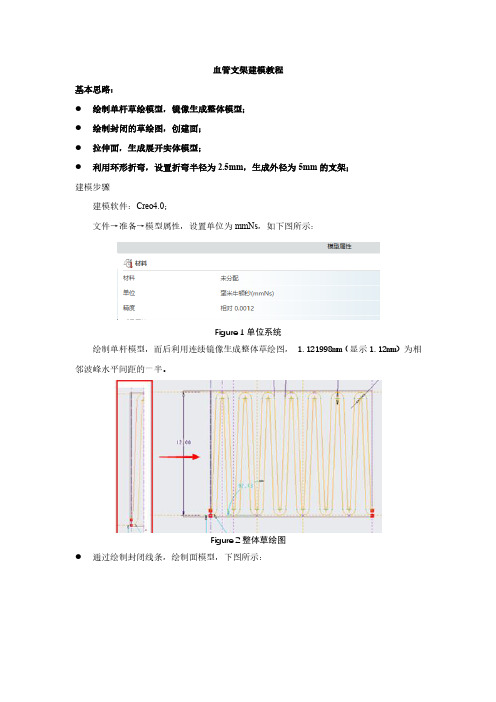
血管支架建模教程
基本思路:
●绘制单杆草绘模型,镜像生成整体模型;
●绘制封闭的草绘图,创建面;
●拉伸面,生成展开实体模型;
●利用环形折弯,设置折弯半径为2.5mm,生成外径为5mm的支架;
建模步骤
建模软件:Creo4.0;
文件→准备→模型属性,设置单位为mmNs,如下图所示:
Figure 1单位系统
绘制单杆模型,而后利用连续镜像生成整体草绘图, 1.121998mm(显示1.12mm)为相邻波峰水平间距的一半。
Figure 2整体草绘图
●通过绘制封闭线条,绘制面模型,下图所示:
Figure 3创建面
●拉伸,设置拉伸厚度,如下图所示:
Figure 4拉伸选项
Figure 5整体展开模型●模型→工程→环形折弯
在轮廓截面选项单击”编辑”:
Figure 6选择折弯选项
在草绘窗口按照下图选择草绘平面及参考面,而后选择“草绘”。
Figure 7选择草绘视图
绘制折弯路径(两红色端点表示的线)及旋转坐标系,如下图所示:
Figure 8设置折弯坐标系
折弯方式选择“折弯半径”,半径设置为2.5mm,而后选“√”,如下图所示
Figure 9设置半径
完成绘制后外圆半径为2.5mm,如下图所示:
Figure 10完成建模
模型处理
在ANSYS SCDM中进行模型处理,在ANSYS SCDM中利用“切割实体”与“合并实体”功能合并断口,并切分出约束点,如下图所示:
Figure 11合并断口。
搭支架实验报告
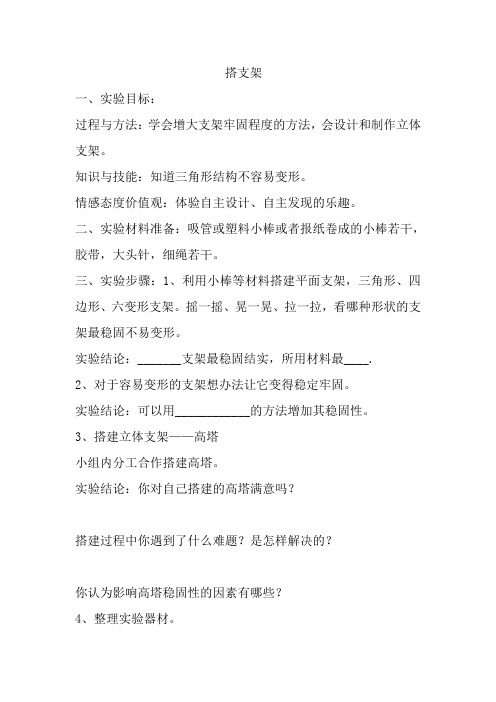
搭支架
一、实验目标:
过程与方法:学会增大支架牢固程度的方法,会设计和制作立体支架。
知识与技能:知道三角形结构不容易变形。
情感态度价值观:体验自主设计、自主发现的乐趣。
二、实验材料准备:吸管或塑料小棒或者报纸卷成的小棒若干,胶带,大头针,细绳若干。
三、实验步骤:1、利用小棒等材料搭建平面支架,三角形、四边形、六变形支架。
摇一摇、晃一晃、拉一拉,看哪种形状的支架最稳固不易变形。
实验结论:_______支架最稳固结实,所用材料最____.
2、对于容易变形的支架想办法让它变得稳定牢固。
实验结论:可以用____________的方法增加其稳固性。
3、搭建立体支架——高塔
小组内分工合作搭建高塔。
实验结论:你对自己搭建的高塔满意吗?
搭建过程中你遇到了什么难题?是怎样解决的?
你认为影响高塔稳固性的因素有哪些?
4、整理实验器材。
支架零件实体建模

三 维 设 计
三 维 设 计
支架零件实体建模
支架零件图纸
支架零件实体建模
(1)以当前坐标的XCYC平面首先创建如图 所示的草
(2)使用【拉伸】命令 创建第一个实体,起 始距离为0,结束距离 为60,如图所示。
支架零件实体建模
(3)再通过【拉伸】命令创 建第二个实体,起始距离 为2.1,结束距离为9.6, 如图所示。
支架零件实体建模
(4)再通过【拉伸】命令创建第 三个实体,起始距离为3.2, 结束距离为8.5,如图所示。
支架零件实体建模
(5)以坐标YC-ZC平面创建第二 个草图轮廓,如图所示。
支架零件实体建模
(6)再次使用【拉伸】命令拉 伸所绘草图,在【极限】设 置选项中选择【对称值】, 距离为10,如图所示。
支架零件实体建模
(11)创建边倒圆修饰特 征,注意倒圆角的顺序 不同,结果也会不一样 ,制作时一般会遵循“先 断后连”原则,当前先选 择如图所示部位进行倒 圆,半径为1。
“先断”
支架零件实体建模
(12)再制作如图所示部位的圆角,半径值不变 。
“后连”
支架零件实体建模
(13)最后再制作如图所示部位的圆角,半径值为1.5,至此支架零件建模完成。
支架零件实体建模
(7)使用【修剪体】命令修 剪上一步创建的实体,其中 刀具体为圆柱体的内侧面, 如图所示。
圆柱体内侧面
支架零件实体建模
(8)使用【合并】命令对 上述创建的四个实体进 行布尔求和。
(9)在XC-YC平面再创建 第三个草图轮廓,如图 所示。
支架零件实体建模
(10)接着通过【拉伸】命 令拉伸所绘草图,并在命 令选项中设置与模型主体 进行减去运算,具体可参 考如图所示。
基于SolidWorks的液压支架三维建模和运动仿真

计算机应用 基于S olidW orks 的液压支架三维建模和运动仿真蔡文书,程志红,沈春丰(中国矿业大学,江苏徐州221008)摘要:基于S olidW orks 三维建模软件的功能和特点研究了ZF720放顶煤液压支架的三维建模与运动仿真的方法和应注意的问题。
通过建模和运动仿真,达到优化液压支架设计的目的。
关键词:液压支架;三维建模;运动仿真中图分类号:T D35514;TP31 文献标志码:A 文章编号:100320794(2008)11201652033D Modeling and Dynamic Simulation of H ydraulic Support withS olidw orksCAI Wen -shu ,CHENG Zhi -hong ,SHEN Chun -feng (China University of M ining and T echnology ,Xuzhou 221008,China )Abstract :The function and characteristic of 3D m odeling s oftwares S olidW orks are introduced.Based on S olid 2W orks ,the way and issues of 3D m odeling and dynamic simulation of hydraulic support are studied.Through 3D m odeling and dynamic simulation ,the design of hydraulic support is optimized.K ey w ords :hydraulic support ;three -dimension m odeling ;dynamic simulation0 前言液压支架是煤矿生产的主要设备,其主要部件况通过控制系统的控制信号传递给远程控制大厅。
基于拓扑优化的三维支架参数化建模方法

基于拓扑优化的三维支架参数化建模方法摘要:本文介绍了一种基于拓扑优化的三维支架参数化建模方法。
该方法可以有效地将复杂的支架形状转化为一组参数,从而实现自动化设计和优化。
在此基础上,我们还提出了一种基于能量的优化策略,以进一步优化支架的性能和稳定性。
我们对该方法进行了实验验证,结果表明该方法可以有效地减少支架的重量和材料消耗,提高支架的性能和稳定性。
关键词:拓扑优化、支架、参数化建模、能量优化、性能优化引言:三维支架是一种常见的工程结构,它在机械、建筑、航空等领域广泛应用。
传统的支架设计通常是基于工程师的经验和直觉,缺乏系统性和规范性。
在这种情况下,支架的设计往往会出现重量过大、材料浪费、性能不佳、稳定性差等问题。
开发一种新的支架设计方法变得尤为重要。
1拓扑优化的基本原理拓扑优化是一种通过调整设计空间来实现结构材料利用最优化的设计方法。
拓扑优化的基本思想是将结构材料分布视为连续函数,并通过使结构材料的密度分布在给定的边界条件下最小化结构承受载荷所需的总体积来确定最佳材料分布解。
通过不断迭代,最佳解逐渐收敛,最终得到一个最优的结构设计方案。
在拓扑优化中,设计空间通常由有限元网格表示。
为了实现材料密度的优化分布,可以使用一些数学函数,例如基于B样条的函数、topology optimization inspired by level set(TOOLS)函数等。
这些函数一般根据设计空间中各点的密度值来调整材料尺寸和位置,使得材料密度逐渐趋于最优化状态。
2三维支架建模在本文中,我们采用了一种基于CAD软件的三维支架建模方法。
该方法可以将三维支架的形状转化为一个基于特定参数的三维模型。
2.1支架形状分析在支架建模之前,需要对支架的形状进行分析。
支架通常由若干个杆件和节点组成,各节点之间可以通过连接方式进行连通。
在此基础上,支架的形状可以进一步进行分析和优化。
在支架建模中,我们采用了基于几何特性的参数化建模方法。
实验3:用3DMAX创建一个支架
实验3:用3dmax创建一个支架
Step 1 : 运行3dmax,单击【创建】命令面板中的【图形】▏【线】按钮,在前视图中创建一条样条曲线:
Step 2 : 在修改堆栈中激活【顶点】子物体级,然后使用工具栏上的移动工具在视图中调整各顶点的位置:
Step 3 : 使用框选的方法同时选中样条上所有的顶点(按Ctrl+A),然后右击鼠标,在弹出的右键快捷菜单中选择【平滑】,然后再次右击鼠标,在弹出的右键快捷菜单中选择【Bezier】:
Step 4 : 在视图中使用移动工具调整Bezier的位置和方向,使样条更加平滑:
Step 5 : 调整样条的轴心位置。
进入【层次】命令面板,在【调整轴】卷展栏中的【移动/旋转/缩放】选项组中单击【仅影响轴】按钮,然后将样条的轴心移动到如下图所示的位置:
Step 6 : 现在样条曲线还只能在视图中显示而无法在渲染时显示,现在来设置样条的渲染属性,使它能够被渲染。
在【修改】命令面板中的修改编辑堆栈下方展开【渲染】卷展栏,设置【厚度】为6,勾选【可渲染】和【显示渲染网格】复选框,这样样条曲线就可以渲染了,而且在视图中以网格方式显示。
如果在后面的操作中要为样条曲线赋予材质和贴图,还需要勾选【生成贴图坐标】复选框。
按F9键渲染视图。
Step 7 : 接下来要对样条进行阵列操作,以制作出其他支架,搭建出花架的基本构造。
选中样条后执行【工具】▏【阵列】菜单命令,在弹出“阵列”对话框中设置Y轴的旋转参数为
90.0,在“阵列维度”选项组中设置ID的数量为4,单击“确定”按钮退出【阵列】对话框,此时在视图中可以看到4个样条,
Step 8 : 最后按刚才创建样条曲线的方法,创建两个圆环,并在【修改】命令面板中对对其进行实时修改。
掩护式液压支架设计与三维建模
江苏科技大学本科毕业(论文)江苏科技大学本科毕业设计(论文)学院机械工程学院专业机械设计制造及其自动化学生姓名班级学号指导教师二零年月江苏科技大学本科毕业论文掩护式液压支架设计与三维建模Screen type hydraulic support design and 3D modeling完整的毕业设计过程ProE 三维建模,包括零件,装配图已经运动仿真。
(图中只截取部分)这里贴上掩护式液压支架CAD图该毕业设计成果经过严格而完整的毕业答辩过程,并取得优秀。
如有需要可以联系球球983091293江苏科技大学本科毕业设计(论文)诚信承诺书本人郑重声明:所呈交的毕业设计(论文)(题目:掩护式液压支架设计与三维建模)是本人在导师的指导下独立进行研究所取得的成果。
尽本人所知,除了毕业设计(论文)中特别加以标注引用的内容外,本毕业设计(论文)不包含任何其他个人或集体已经发表或撰写的成果品。
作者签名:年月日(学号)(理工类):江苏科技大学毕业论文(设计)任务书学院:专业:机械设计制造及其自动化学号:姓名:指导教师:职称:20 年月日毕业设计(论文)题目:掩护式液压支架设计及三维建模一、毕业设计(论文)内容及要求(包括原始数据、技术要求、达到的指标和应做的实验等)1、了解液压支架的工作原理、功能及工作环境了解液压支架的升降、推移输送机、移架的工作原理。
2、根据工作环境和要求对液压支架进行受力分析从而设计液压支架的结构尺寸,包括架型的选择、底座形式和护帮形式的选择、立柱和千斤顶位置的确定等。
3、对于液压支架各部分结构要经过严格的设计、计算,最后还要进行校核(比如顶梁和立柱),以满足可靠、使用周期长等要求。
4、完成液压支架的三维建模和运动仿真。
二、完成后应交的作业(包括各种说明书、图纸等)1. 毕业设计论文一份(不少于1.5万字);2. 外文译文一篇(不少于5000英文单词);3. 总装图纸一张及零件图若干。
三、完成日期及进度自2013年3 月25日起至2013年6月14日止进度安排:1. 3月25日~4月7日:查阅资料、调研,完成开题报告;2. 4月8日~4月28日:完成总体设计。
CAD 轴支架三维模型的创建
轴支架三维模型的创建
主要知识点:建模工具“拉伸”命令的应用,实体的布尔运算,UCS图标的显示设置,长方体的创建,实体的圆角处理,材质附着以及视图渲染等。
简要操作步骤:
第一步:执行isolines命令,设置素线值为10。
视图为西南等轴测图,以坐标原点为圆心绘制一个圆,接着绘制一个矩形,其宽与圆的直径相等。
运用AutoCAD2006三维建模工具中的拉伸工具将当前绘制的图形拉伸,对得到的实体进行并集运算。
将UCS图标关闭,再次绘制圆和矩形,并将其拉伸。
重新设置坐标系,打开UCS图标,对当前实体进行差集运算。
第二步:创建一个长方体,绘制一组同心圆,并运用拉伸建模工具将其拉伸,对得到的两个圆柱体进行差集运算。
复制得到的实体,对所有实体进行并集运算。
运用AutoCAD2006
中的圆角命令对当前实体进行圆角。
为实体附着材质并将其渲染。
三维支架受力分析
课程分析COURSE ANALYSIS题目:三维支架受力分析系别:机械工程系专业:机械设计制造及自动化学制:四年姓名:学号:导师:20 14 年6 月8 日分析4:三维支架受力分析姓名:班级:学号:一、概述此次分析的模型为一三维L行支架,其形状及尺寸如下图所示。
支架由钢制成,弹性模量为GPa.0。
支架由底板195,泊松比为31上的螺栓孔内孔面固定,支架的伸长部分(粉红色部分)受22500cmN的均布载荷。
试求此模型的最大应力及最大变形值。
(可采用45Solid单元模拟)二、模型及约束情况先将图示尺寸化为国际单位,再创建模型。
1、模型创建先创建一个m08.0⨯.0⨯的长方体,再在长方体的上表面创m01m.005建一个同中心点的m.0⨯⨯的长方体,然后再第二个长方.0025m06.0m025体的上表面创建一个m025.0⨯⨯的正方体,最后在正方体.0mm025.0025的侧面创建一个m025.0⨯⨯的长方体。
接着在第一个长方体.0025m06m.0的XY平面内创建两个半径为m.0的圆柱,并将长方体012005.0高度为m与两个圆柱体求差,然后将所有体粘接起来。
接着用直线圆角命令倒出半径为m.0的圆角,用创建面命令创建圆角与两直角边相交区域01为一面,然后用拉伸面命令拉伸圆角面形成体。
再用分割体命令将第一个长方体沿第二个长方体的四个侧面分割,再次粘接所有体。
如下图所示。
2、材料定义按照已知条件定义材料单元类型为45Solid单元,材料的弹性模量为GPa.0。
195,泊松比为313、网格划分用meshtool工具先定义网格划分尺寸,然后用扫略划分将模型进行网格划分。
如下图所示。
4、约束及载荷施加按照要求将模型底板上的两个螺栓孔施加完全约束,在第四个长方体的侧面施加2N的均布载荷。
如下图所示。
2500cm5、模型求解完成上述步骤后即可对模型进行求解。
三、分析结果模型求解之后即可得到以下分析结果。
1、变形量分析由图可知模型的最大变形量为m.0。
- 1、下载文档前请自行甄别文档内容的完整性,平台不提供额外的编辑、内容补充、找答案等附加服务。
- 2、"仅部分预览"的文档,不可在线预览部分如存在完整性等问题,可反馈申请退款(可完整预览的文档不适用该条件!)。
- 3、如文档侵犯您的权益,请联系客服反馈,我们会尽快为您处理(人工客服工作时间:9:00-18:30)。
实验一支架三维模型的建立(一) 实验目的1.了解三维建模软件ProE在产品设计中的应用;2.了解草绘在建模当中的作用;3.掌握ProE的相关设置及基本使用方法;4.掌握ProE中“拉伸”、“旋转”、“孔”、“筋”等特征以及“镜像”、“阵列”等功能的使用。
(二) 实验设备和工具装有PROE软件的计算机(三) 实验原理1.基于特征的参数化建模(1) 参数化设计所谓参数化设计,就是允许设计之初进行草图设计,再根据设计要求逐渐在草图上施加几何和尺寸约束,并根据约束变化驱动模型变化。
是一种基于约束的、并能用尺寸驱动模型变化的设计。
① 草图的约束驱动:在草图上施加尺寸和几何约束,或当尺寸值和约束类型发生变化时,草图图形会自动发生变化,以满足新的约束要求。
② 参数化建模中的形状控制:当尺寸参数变化驱动模型变化时,对参数化模型赋予足够的约束,以限制模型的变化,可以保证变化后的模型仍然满足人的设计意图,使模型按照人的期望进行变化,。
(2) 特征建模特征没有一个严格意义上的定义,一般说来,“特征”是构成一个零件或者装配件的工程制造单元。
而单纯的就建模而言,特征被狭义定义为形状特征,即构建三维模型的几何形体,如拉伸体、旋转体、孔、倒圆体、倒角体等。
这样,一个复杂的三维模型实际上是由一些相对简单的几何体通过一定方式组合而成。
利用一系列特征的有序组合形成三维模型的方法称为基于特征的设计。
任何三维模型都可视为一系列特征的有序组合,即三维模型是一系列特征的组合体,可表示为:三维模型 = { 特征1 组合1 特征2 组合2 … 组合n 特征n }。
(3) 特征的分类不同CAD系统提供的特征类型不完全相同。
在Pro/E中,特征可以分为以下几类。
① 辅助特征:辅助特征用于建立其他特征时的定位,又称基准特征,主要有基准面、基准轴、基准点和局部坐标系等。
② 基本特征:基本特征又称为体素,是参与运算的原始特征,而不是运算的结果。
常见体素有长方体、圆柱体、球体、圆锥体等。
只要给出体素的关键尺寸(如长方体的长、宽、高),便可直接调用体素模型,而不必通过运算生成。
③ 草图特征:草图是一种特殊的特征,它虽然不能从系统直接调用,但可以通过草图功能直接绘制,并作为拉伸、旋转、放样等特征生成的基础。
由于体素类型有限,而草图又可以具有复杂的形状和灵活多变的约束,所以很多三维模型的建立都是从草图开始,草图在基于特征的三维建模方法中起着十分重要的作用。
实际上,体素也可以通过草图形成,所以目前Pro/E和Catia仅提供草图特征,而未提供体素。
④ 二次特征:二次特征又称附加特征,是指在已有特征的基础上通过运算形成的特征。
如拉伸特征是通过草图拉伸变化生成的,孔特征是在三维特征上切割圆柱体特征形成的。
因此在二次特征中包括了更多的数据类型,包括定义数据、运算数据和相对位置参数。
常见二次特征有倒圆、倒角、筋、孔、阵列等。
⑤ 自定义特征:为提高特殊模型的建模效率和编辑的灵活性,用户可以将具有拓扑不变性或按特定规则生成的形状定义为特征,这类特征称为自定义特征。
CAD系统一般提供特征自定义功能,用户可根据实际需要扩充系统的特征模型库。
(4) 特征的组合方式基于特征的三维建模实际上就是利用特征不断组合来形成更复杂的三维模型。
这里的组合实质上是一种数学运算,常见组合方式有扫描变换和布尔运算,布尔运算又包括布尔并运算、布尔差运算和布尔交运算。
(5) 特征的关系如果特征B是在特征A的基础上建立的,则称特征A为特征B的父特征,或特征B为特征A的子特征。
2.PROE中基于特征的参数化建模(1) P ROE中的常用特征基准特征:基准平面、基准轴、基准点、基准曲线及坐标系。
基础特征:拉伸特征、旋转特征、扫描特征及混合特征。
工程特征:孔特征、壳特征、筋特征、拔模特征、倒圆角特征及倒角特征。
(2) P ROE中特征的编辑复制和粘贴特征、镜像特征、合并特征、修剪特征、阵列特征以及实体化。
(3) P ROE的相关设置及操作① 设置工作目录:由于PROE软件在运行过程中会将大量的文件保存在当前目录中,并且也常常从当前目录中自动打开文件,为了更好地管理PROE软件的大量有关联的文件,开始工作前要“设置工作目录”。
设置“工作目录”:选择主菜单中的“文件”>“设置工作目录”命令,在弹出的对话框中选择指定的目录文件夹,单击确定完成设置。
设置“系统启动目录”:右击Windows桌面上的PROE图标,在弹出的快捷菜单中选择“属性”命令,在“属性”对话框中,单击“快捷方式”标签,然后在“起始位置”文本框中输入指定的目录文件夹,并单击确定完成设置。
② 设置配置文件config.pro:利用该文件可以预设PROE软件的工作环境和全局设置。
比如PROE软件界面的语言选择、尺寸的精度、系统显示等。
③ 鼠标的用法:左键:单击和选择键中键:动态键实现操作:放大和缩小:转动中键滚轮可放大或缩小视图。
平移模型:同时按住Shift键和鼠标中键,然后移动鼠标,可将模型按鼠标移动方向平移。
方框放大:按住Ctrl键,再单击鼠标中键,然后移动鼠标到另一个位置,单击鼠标中键拖放出一个方框,可放大方框所包括的区域。
旋转模型:按住鼠标中键,移动鼠标,屏幕上将出现以跟踪球,模型可绕跟踪球中心旋转。
右键:在对象为预选中状态时,单击鼠标右键,弹出快捷菜单。
菜单的内容取决于光标所选中的对象。
如果光标下无几何元素,则右键无效。
3.建模的一般步骤① 分析模型:这是建模的关键步骤。
模型是单个零件还是装配体,或者以曲面为主还是以实体为主。
根据模型的特点,分析出初步建模思路。
② 建立模型:这是建模的主要内容。
根据前一步分析的结果,在PROE中建立模型。
③ 后期处理:这是建模的必要工作。
分析建立的模型是否符合设计预想,如若有出入,进一步修改模型,使之满足要求。
4.特征建模的原则为了更好、更快地建立三维模型,增加模型编辑的灵活性,在三维建模时需要注意以下问题。
① 定义合理的特征关系在特征的组合过程中,新建特征位置、大小将参考原有特征(父特征)。
有时参考方式有多种,为了正确反映模型的形状和结构,应合理定义特征之间的参考关系。
②用阵列、复制、镜像代替单独操作如果模型中具有形状、大小要求完全相同的特征,则尽量使用阵列和复制操作。
在一个阵列中,所有特征相互保持相关性,当其中一个变化时,其余特征将随之变化。
这样就保证了相同特征之间的一致性,而且为特征修改提供了很大方便。
同样,当一个特征被复制时,复制特征与原特征也可以保持相关性(Pro/E中有从属和独立两个选择,这时应选择从属)。
当原特征变化时,复制特征也会自动变化,从而保证相同特征的一致性。
③使用更多的特征,增加模型修改的灵活性同样一个模型可能有多种不同的建模方式,对于不同方式生成的模型,其编辑的灵活性可能不一样。
因此建模时可以考虑使用更多的特征,以增加模型编辑的灵活性。
④尽量用加运算代替减运算如果某些特征既可以用加运算又可以用减运算生成时,应尽量采用加运算方式。
特征的加运算更符合人们的思维习惯,较容易根据所看到的三维模型推算出其建模过程。
⑤尽量采用并列式父子参照在确定特征的参考时,尽量以较早生成的特征作为参照,以避免串行式父子参照。
(四) 实验内容及方法在PROE中建立如下图所示的支架三维模型。
分析:该支架由底座、连接、支架头三个主要部分构成,细节含有轴孔、筋、倒角、倒圆角等。
要点:首先用“拉伸”、“孔”、“镜像”等功能创建支架的底座,然后用“扫描”功能创建支架连接部分,再用“筋”功能创建加强筋,最后用“旋转”功能创建支架头。
1.创建新对象单击快捷工具栏中的“新建”按钮,在“新建”对话框“名称”栏中输入零件名称“zhijia”,去掉“使用缺省模版”复选框中的对勾,单击“确定”,选中“mmns_part_solid”,单击“确定”。
2.创建底座——拉伸、打孔及镜像(1) 单击右工具栏中的“拉伸”按钮,再单击“拉伸”操控板中的“放置”按钮,在弹出的上滑面板中单击“定义”按钮,出现的“草绘”对话框,在图形区中单击“FRONT”基准面作为草绘平面,再单击“草绘”对话框中的“草绘”按钮,以默认的草绘方向进入草绘工作环境。
(2) 分别单击草绘工具栏中的“2点线”按钮和“圆角”按钮,在草绘区绘制如下右图所示截面图。
单击“确定”按钮退出草绘环境。
(3) 在“拉伸”操控板上选择拉伸形式为“实体”,拉伸深度形式为“盲孔”,在深度值文本框内输入15,然后单击操控板右边的“确定”按钮,完成“拉伸”特征的创建,结果如下左图所示。
(4) 单击右工具栏中的“孔”按钮,在弹出的“孔”操控板中单击如上右图所示的下拉箭头,在弹出的下拉列表中选择“草绘”,此时“孔”操控板如上图所示,单击操控板上的“草绘”按钮,弹出草绘窗口。
(5) 利用草绘工具栏中的“2点线”按钮及“中心线”按钮,绘制如下第一幅图所示的截面及竖直中心线。
单击“确定”按钮退出草绘窗口。
(6) 在模型上选取如下第二幅图所示的平面作为孔的放置面,然后单击操控板上的“放置”按钮,此时弹出如下第四幅图所示的上滑面板,单击“次参照”文本框,将其激活,然后在模型上选取如下第三幅图所示的两个平面(选取两个及以上对象时,要同时按住Ctrl键),并在上滑面板中设置其偏移量,如下第四幅图所示。
单击操控板上的“确定”按钮,完成“孔”特征的创建。
(7) 在模型树中选中“孔1”(即上一步生成的孔特征),然后单击右工具栏中的“镜像”按钮,再选取“RIGHT”基准面为镜像面,单击“确定”按钮,完成镜像。
最后结果如下右图所示。
3.创建支架连接部分——扫描(1) 在主菜单栏中选取“插入>扫描>伸出项”命令,在弹出的“伸出项:扫描”对话框的下级“扫描轨迹”菜单管理器中,选中“草绘轨迹”选项,然后在模型树上选取“RIGHT”基准面作为草绘平面,在“方向”菜单管理器中选取“正向”选项,在“草绘视图”菜单管理器中选中“底部”,再在模型上选取“FRONT”基准面作为视图方向,进入草绘环境。
相关选项如下图所示。
(2) 分别单击草绘工具栏中的“2点线”按钮和“圆角”按钮,绘制如下左图所示扫描轨迹线。
(3) 单击草绘工具栏中的“确定”按钮,在“属性”菜单管理器中依次选取“合并终点”>“完成”选项,进入草绘工作环境。
然后用草绘工具栏的“2点线”、“中心线”以及“镜像”功能,创建如下第二幅图所示扫描截面。
单击如下第四幅图所示的“伸出项:扫描”确定按钮,得到如下第三幅图所示图形。
4.创建加强筋——筋(1) 单击右工具栏中的“筋”按钮,再单击操控板中的“参照”按钮,在弹出的上滑面板中单击“定义”按钮,出现“草绘”对话框,在模型树中选取“RIGHT”基准面作为草绘平面,再单击“草绘”对话框中的“草绘”按钮,进入草绘工作环境。
